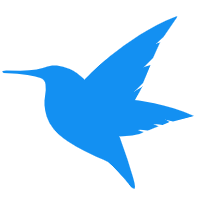飞速传输,即用即走
MuseTransfer向所有用户开放高速传输服务,传输速度完全取决于本地网络的质量,不做任何限制。根据测试,100M 左右的文件10秒内即可上传完成,1GB的文件则仅需1分30秒。整个操作流程非常简单,打开网页三步即可完成上传,一键复制文件链接发给朋友,对方点击链接即可一键下载。 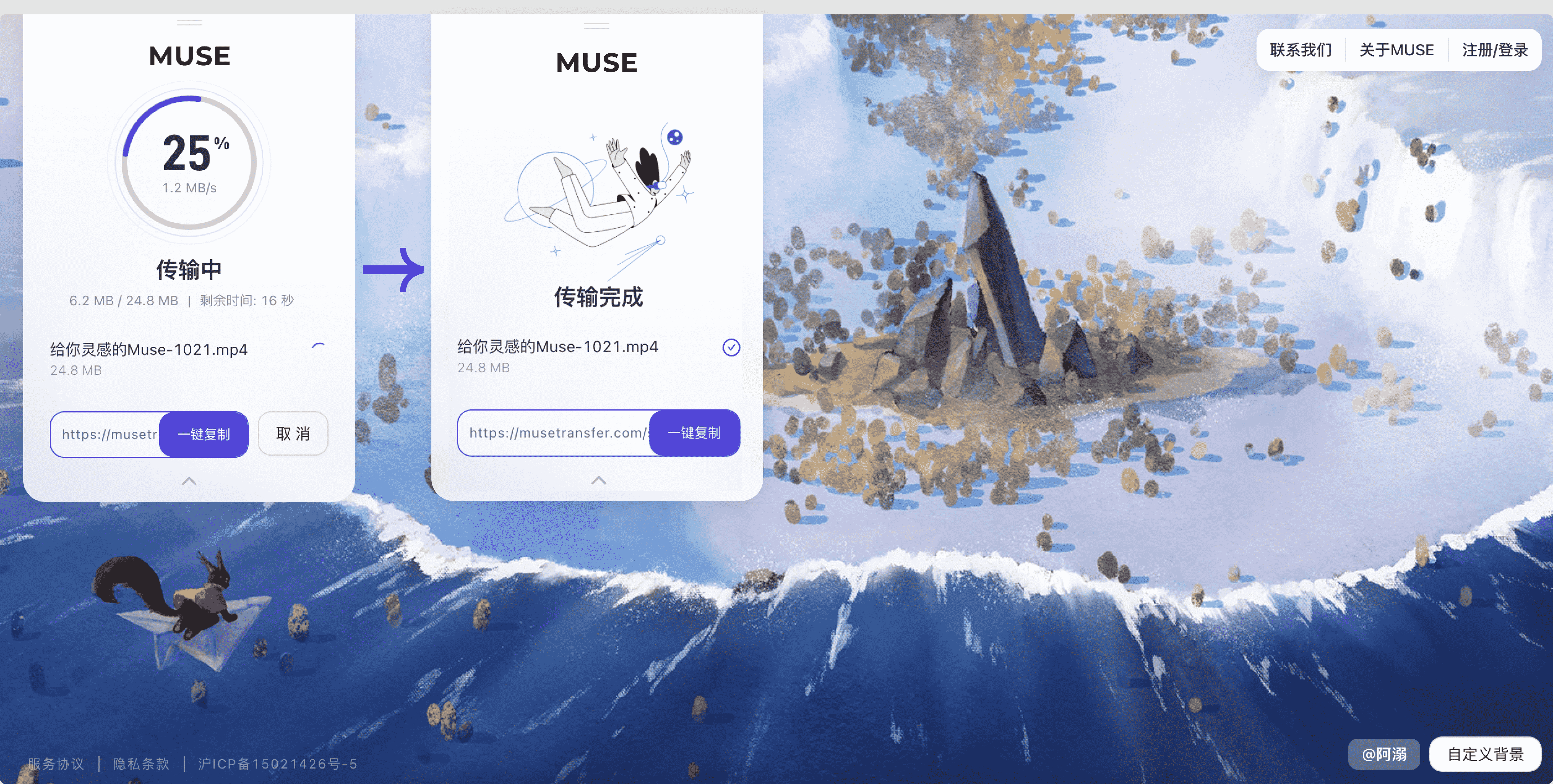
大文件临时中转
单次上传文件大小需在10GB内,不限制传输次数,文件有效期可以选择保留7天、30天、1年。 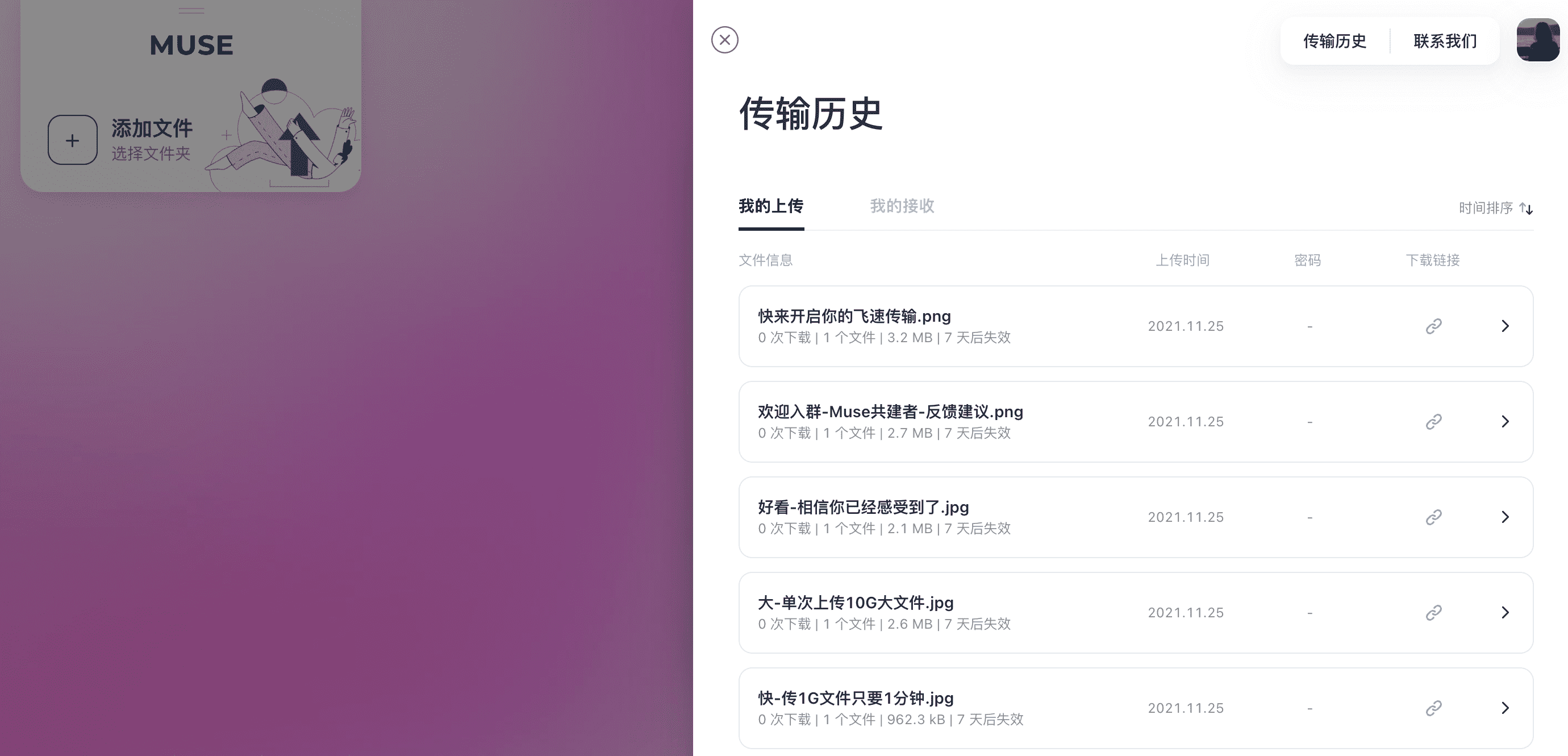
一键收集,多人上传
创建一个收集链接,将链接发送给上传人,所有收集好的文件都被归类到同一主题、同一链接中,一目了然。在页面右上角「传输历史 –> 我的收集」里面,可以实时看到已上传的文件,随时预览或下载,轻松收集并汇总多人分享的文件。
打开链接,在线预览
如果不想下载文件,可以直接在线预览,支持预览图片、视频、Word、Excel、PPT、PDF格式的文件。 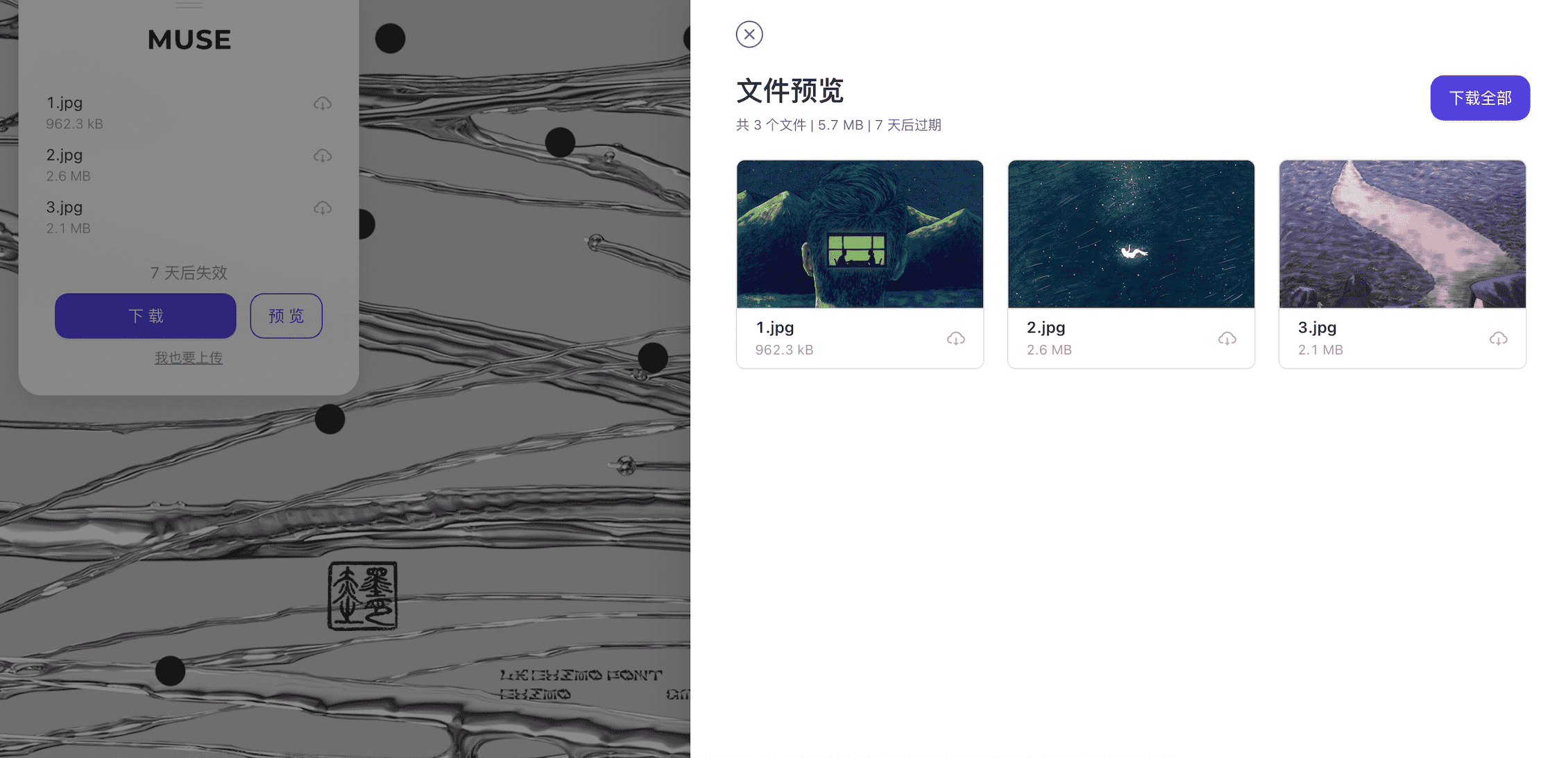
安全加密,保护隐私
采取“加密+时间戳验证”的措施,以保证每个文件的存储地址都是唯一且私密的,安全不可盗链。所有文件过期会自动删除,无需担心隐私泄漏的问题。支持选择加密传输,对文件设置密码保护,双重保障隐私安全。 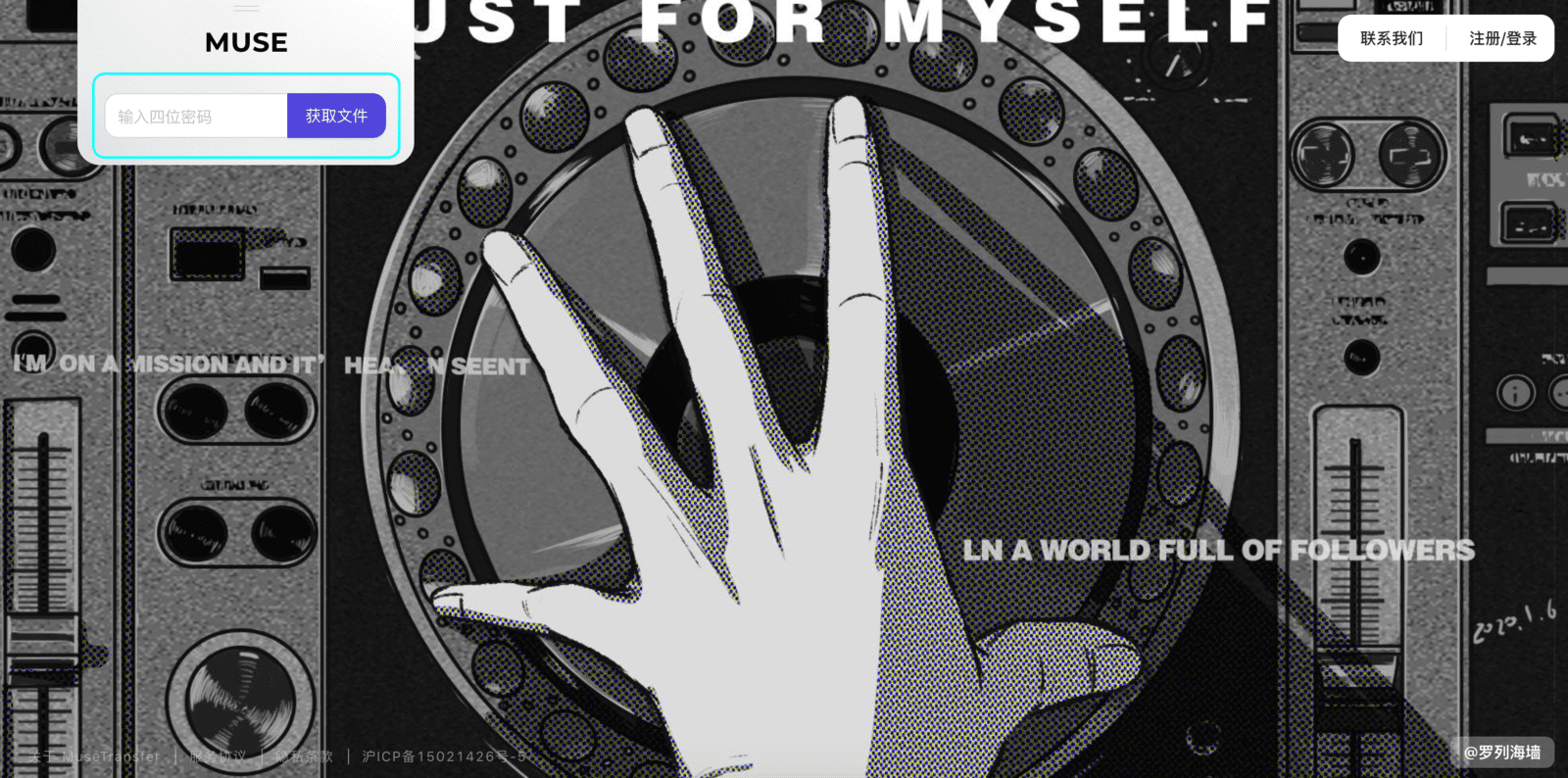
设计感界面,告别枯燥
区别于传统网盘枯燥的传输列表,在MuseTransfer上传文件的同时,还可以在主页可以看到优质的艺术、设计、摄影作品。并且,作品的投稿通道全面开放,给每个人一个展示优秀作品的空间。 
自定义背景,个性化传输体验
你可以选一张喜欢的图片设置成背景图,下载文件的人会看到你设置好的界面。如果你有自己的作品更佳,可以直接跳转到个人主页或品牌网站,让下载人也看到你的创意。文件传输box可以随意拖动,放在不遮挡背景图的位置。 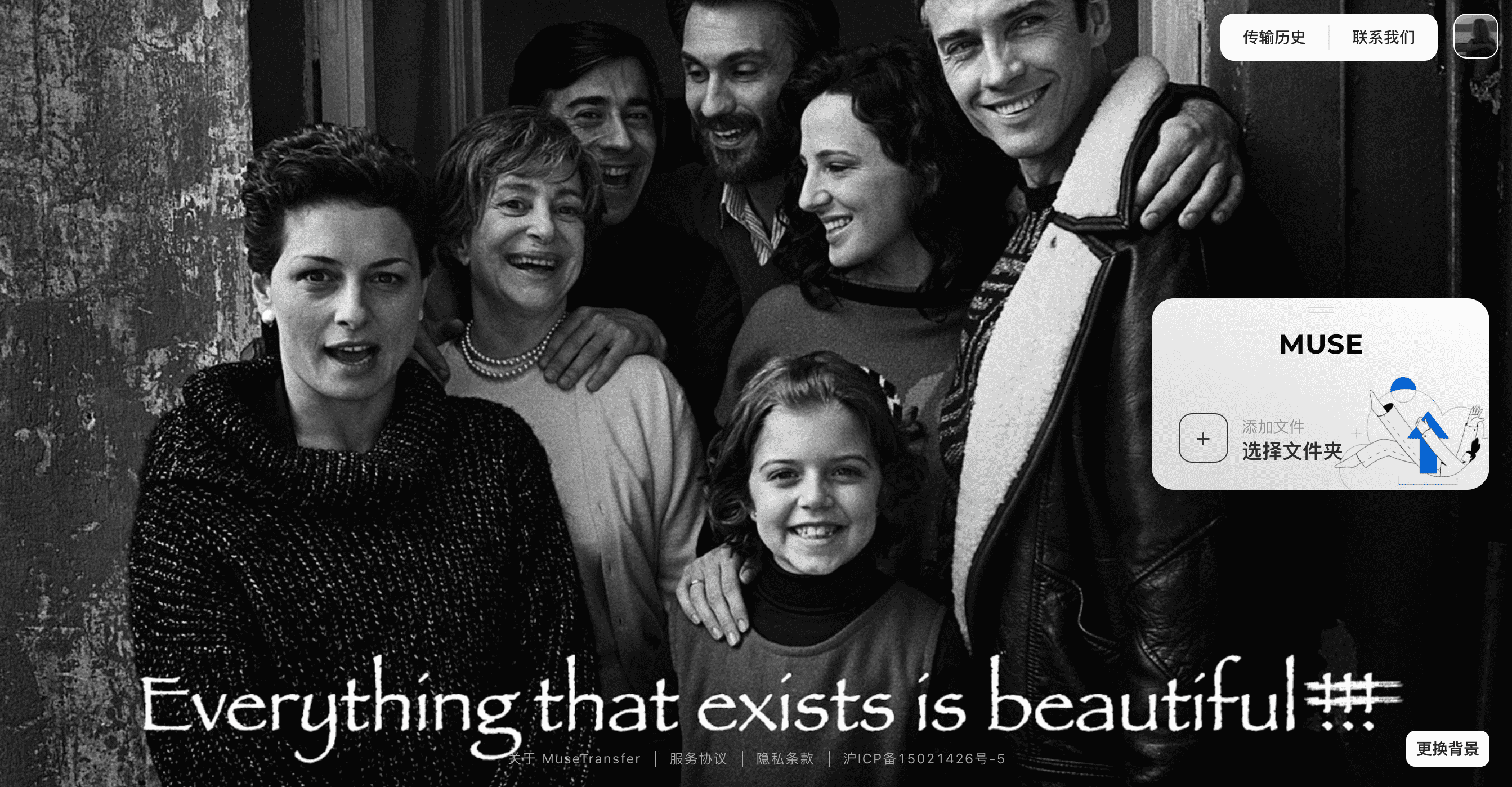
📖 使用指南
⏫ 上传文件
- 直接拖拽文件到窗口进行上传,也可以点击「添加文件」或「添加文件夹」,选择需要上传的文件;
- 如要上传多个文件或文件夹,点击「继续添加」即可;
- 可以在「输入传输主题」中输入简单的文字留言;
- 选择文件有效期,可以选择保留7天、30天、1年;
- 选择是否需要加密传输,加密后收件人需要输入密码才能下载文件;
- 如想使用自定义背景,点击「去设置」或页面右下角「自定义背景」按钮,上传自己喜欢的图片或视频保存即可;
- 上传过程中即可「生成链接」,直接复制分享,上传完成后链接不变;
- 如传输过程中更改文件或其他设置,记得点击「更新链接」,链接不变、内容更新;
- 登录状态下,传输完成后,可在「传输历史」中随时查看链接或删除。
⏬ 下载文件
- 打开下载链接,无需注册登录,点击「下载」即可一键全速下载;
- 如需预览文件,点击「预览」,在页面右侧可以看到文件缩略图,点击可查看文件详情。
📨 收集文件
- 点击传输框右上角的「收集文件」按钮,进入收集链接创建页面;
- 输入收集主题和收集说明;
- 设置截至时间,文件将于收集截止30天后失效并清空;
- 如需要,可设置自定义背景;
- 点击「创建收集链接」,将链接复制分享即可;
- 可在「传输历史」中查看收集到的文件,随时预览或下载。
📁 传输管理
- 点击右上角「注册/登录」 ,进行微信扫码登录,或切换手机号登录;
- 登录后,点击页面右上角的「传输历史」,可以看到已上传的文件列表;
- 在文件有效期内,如需分享某个链接,点击文件右侧的🔗 图标,复制链接即可;
- 链接过期自动失效。
🧩 自定义背景
- 点击右下角「自定义背景」;
- 上传想设置的背景图片或MP4格式视频,可以同时设置多张图片,但是单张图片或视频需要小于20M;
- 如果你有自己的主页,或想让收件人看到你公司的官网,可以直接输入跳转链接;
- 点击「登录并保存」,用微信扫描二维码登录,看到提示「自定义背景成功🎉 」;
- 如想更换背景,可以点击右下角「更换背景」,或恢复默认背景。